Maison >Tutoriel mobile >iPhone >10 façons de résoudre les problèmes de téléchargement de chansons Apple Music
10 façons de résoudre les problèmes de téléchargement de chansons Apple Music
- WBOYWBOYWBOYWBOYWBOYWBOYWBOYWBOYWBOYWBOYWBOYWBOYWBavant
- 2024-01-09 11:38:382403parcourir
Pourquoi mon Apple Music ne se télécharge-t-il pas ?
Cette nouvelle chanson de l'artiste que vous aimez vient de sortir et vous essayez de la télécharger sur votre appareil. Malheureusement, vous avez découvert qu'Apple Music ne télécharge pas de chansons ! Qu'est-ce qui vous empêche d'écouter de la musique en déplacement ? Divers utilisateurs Apple se sont plaints d'avoir reçu le message « Impossible de télécharger la chanson ». D'autres regardent leur écran en attendant en vain que le bouton de téléchargement démarre après avoir cliqué dessus ; certains signalent même que le bouton tourne pendant des jours sans que rien ne se passe !
Comment réparer Apple Music qui ne télécharge pas
Si vous rencontrez le même problème, nous avons ce qu'il vous faut. Nous répondons à la question : « Pourquoi mon Apple Music ne télécharge-t-il aucune chanson ? » Découvrez ici les 10 meilleures façons de résoudre le problème. ... Apple Music »
- Voie 6 : Mettre à jour l'application Apple Music
- Voie 7 : Mettre à jour le logiciel iPhone
- Voie 8 : Réparer le système iPhone pour réparer Apple Music qui ne fonctionne pas sans perte de données
- Voie 9 : Supprimer et réinstaller Apple Music
- Voie 10 : Contactez Apple pour obtenir de l'aide
- Méthode 1 : Vérifiez votre connexion réseau
- La première chose à faire est de vérifier si le Wi-Fi ou vos données sont activés. Si vous utilisez les données de votre appareil mobile pour télécharger des chansons, vous devez également autoriser Apple Music à les utiliser. Pour ce faire, vous devez :
- Aller dans Paramètres. Cliquez ensuite sur "Musique".
- Autorisez les données cellulaires en faisant glisser "On".
Méthode 2 : redémarrer l'application Apple Music
Une autre option pour résoudre le problème lorsqu'Apple Music ne télécharge plus de musique consiste à redémarrer l'application. En un mot, c'est très simple :
- Double-cliquez sur le bouton home.
- Faites glisser l'application Apple Music vers le haut pour la fermer.
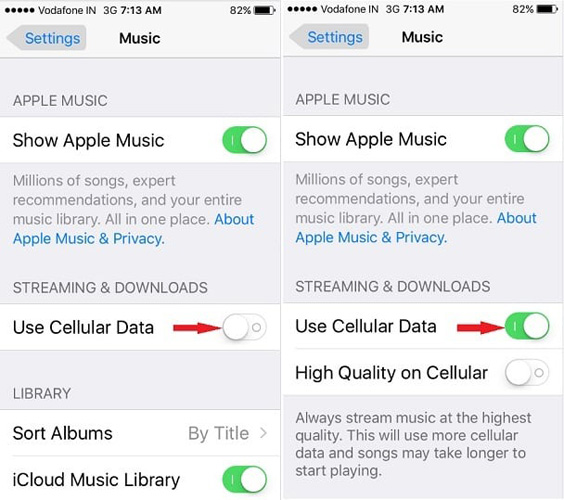
Méthode 3 : désactivez iCloud Music et redémarrez l'iPhone
- Votre appareil exécute peut-être certaines applications en arrière-plan, ce qui empêche Apple Music de fonctionner correctement. Pour résoudre ce problème, nous vous recommandons de suivre ces étapes :
- Ouvrez l'application Paramètres et accédez à Musique.
- Faites glisser le bouton Bibliothèque musicale iCloud.
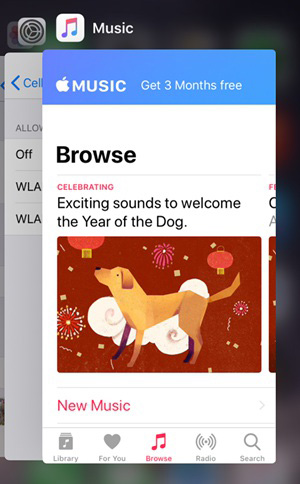
Réactivez l'option sur la bibliothèque musicale iCloud et activez « Activer » lorsque vous y êtes invité.
Exécutez l'application musicale.
- Méthode 4 : Se déconnecter de l'identifiant Apple
- Votre identifiant Apple est votre clé d'accès à Apple Music et à d'autres applications. Vous pouvez essayer de vous déconnecter et de vous reconnecter pour voir si cela résout le problème de non-téléchargement d'Apple Music. Pour ce faire :
- Cliquez sur "Paramètres".
- Cliquez à l'endroit où se trouve votre nom et sélectionnez "Quitter".
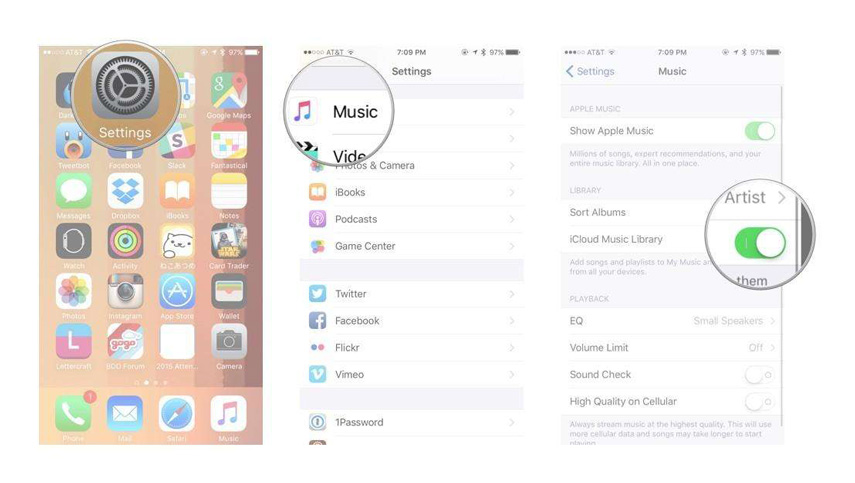
Voie 5 : Désactivez et activez "Afficher Apple Music"
- "Afficher Apple Music" est l'option permettant d'afficher réellement l'application sur la page d'accueil. Lorsque vous désactivez cette option, Apple Music sera masqué et vous pourrez redémarrer l'application de cette manière lorsque les chansons Apple Music ne peuvent pas être téléchargées. Suivez ces étapes :
- Allez dans Paramètres.
- Dans Musique, faites glisser vers le bas Afficher Apple Music
- Pour le redémarrer, faites-le glisser à nouveau et exécutez Apple Music. La version de l'application peut résoudre le problème du fait qu'Apple Music ne télécharge pas de musique dans la bibliothèque ou dans le cloud. Mise à jour :
- Méthode 7 : Mettez à jour le logiciel de votre iPhone La mise à jour de votre système vers iOS 11 le rendra plus puissant et plus intelligent et peut vous aider à rétablir le bon fonctionnement de votre Apple Music. Pour mettre à jour vers iOS 11, suivez ces étapes :
- Appuyez sur "Paramètres", puis sur "Général", sélectionnez "Mise à jour du logiciel", puis sélectionnez "Installer maintenant".

Si Apple, il y a "Mise à jour" à côté du logo Musique. et vous pouvez le mettre à jour.
Si vous n'avez pas la dernière version, veuillez lire nos autres suggestions pour résoudre le problème

Si Apple Music ne télécharge toujours aucune chanson après avoir essayé les méthodes ci-dessus, il se peut qu'il y ait une erreur système pour s'en débarrasser. , vous devez restaurer le système iPhone à l'aide de l'outil de réparation iOS. ReiBoot est le meilleur logiciel de récupération du système iPhone recommandé qui vous permet de réparer complètement la musique Apple qui ne fonctionne pas/télécharge sans perte de données. Téléchargez et installez le programme sur votre PC ou Mac et suivez. suivez les étapes ci-dessous pour démarrer le processus de dépannage.
Étape 1 : branchez votre appareil sur votre ordinateur et lancez le programme. Ensuite, cliquez sur "Réparer".
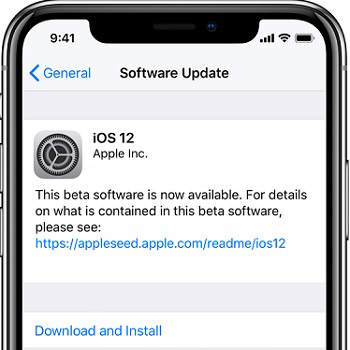
Étape 3 : Téléchargement terminé. Après cela, cliquez sur "Démarrer la réparation" et suivez les instructions.
Pour tout autre problème d'iPhone comme le blocage en mode de récupération, le logo Apple bloqué, le redémarrage de l'iPhone, l'écran noir de la mort de l'iPhone ou d'autres problèmes, ReiBoot vous aidera à résoudre ces problèmes avec les étapes ci-dessus. Voie 9 : Supprimer et réinstaller Apple Music
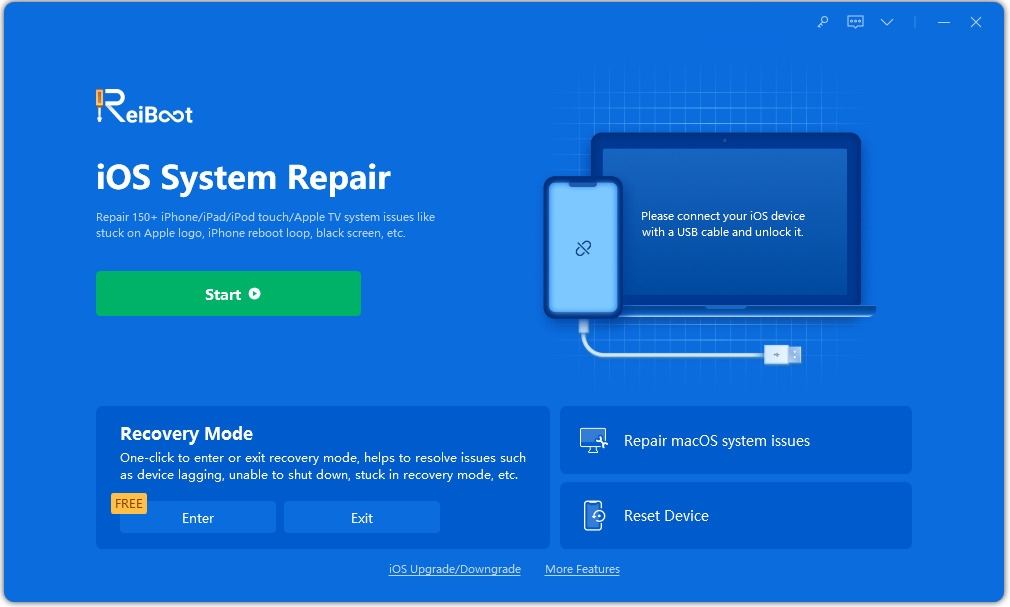 Une autre façon d'essayer de résoudre le problème consiste à supprimer et à réinstaller Apple Music. Grâce à iOS 11, vous pouvez désormais supprimer ces applications intégrées en suivant ces instructions :
Une autre façon d'essayer de résoudre le problème consiste à supprimer et à réinstaller Apple Music. Grâce à iOS 11, vous pouvez désormais supprimer ces applications intégrées en suivant ces instructions :
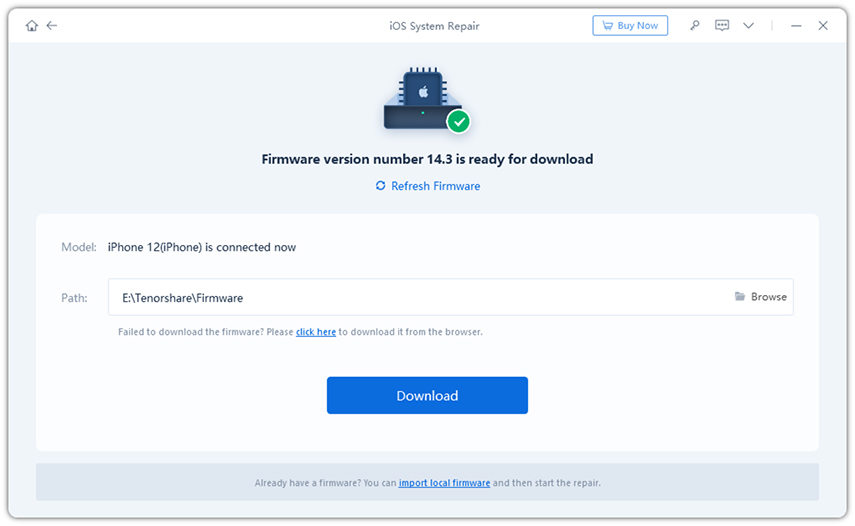
Cliquez sur Apple Music, puis appuyez sur Supprimer.
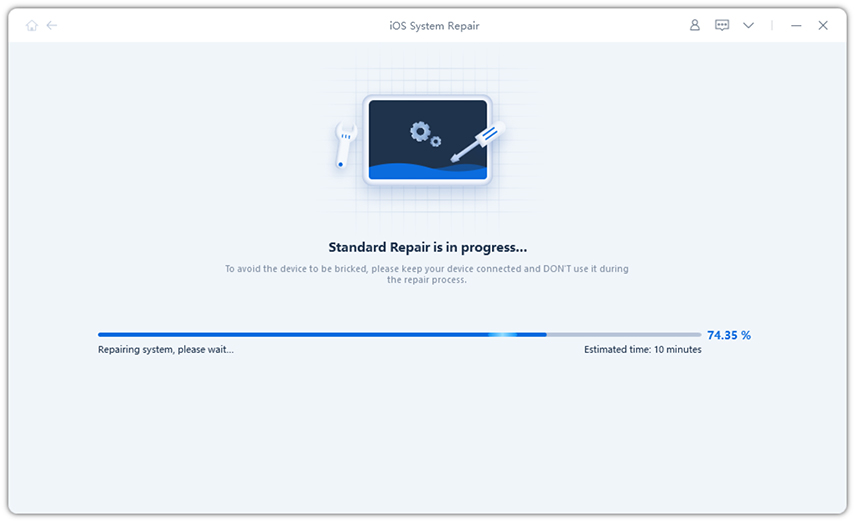
Pour réinstaller l'application, recherchez Apple Music dans l'App Store et téléchargez-la comme n'importe quelle autre application.
Méthode 10 : Contactez Apple pour obtenir de l'aide
Malheureusement, si vous rencontrez toujours des problèmes après avoir suivi toutes les suggestions ci-dessus, il n'y a pas grand-chose à faire à part contacter Apple pour obtenir de l'aide. Si Apple Music continue de ne télécharger aucune chanson, ils peuvent vous aider à résoudre le problème ou même à remplacer votre appareil.
Résumé
J'espère que nos conseils vous ont aidé à résoudre le problème du téléchargement de chansons par Apple Music avec succès ! N'oubliez pas de parcourir toutes les méthodes pour voir celle qui vous convient le mieux, de la vérification de votre connexion réseau à l'utilisation de Tenorshare ReiBoot. Si vous avez d'autres questions ou souhaitez suggérer d'autres conseils que vous connaissez, n'hésitez pas à nous contacter et à laisser un commentaire ci-dessous.
Ce qui précède est le contenu détaillé de. pour plus d'informations, suivez d'autres articles connexes sur le site Web de PHP en chinois!
Articles Liés
Voir plus- Comment supprimer l'invite du point rouge, c'est-à-dire la marque du message non lu, dans l'application Messages dans iOS 16 ?
- Un moyen non destructif d'importer rapidement des photos iPhone sur votre ordinateur !
- Comment vérifier automatiquement s'il y a des problèmes avec le nouvel iPhone 13/14 et comment éviter d'acheter des appareils reconditionnés.
- Téléchargement de la version Mac Weiyun et introduction des fonctions
- Comment résoudre le problème selon lequel Safari est introuvable en mode de navigation privée et ne peut pas effacer l'historique dans iOS 16 ?

